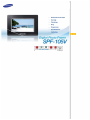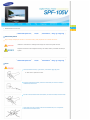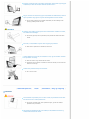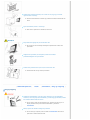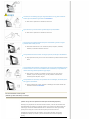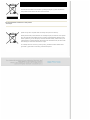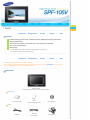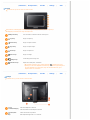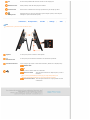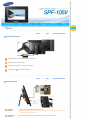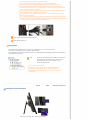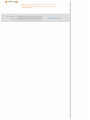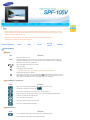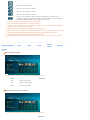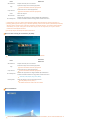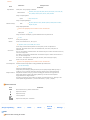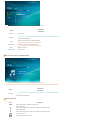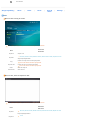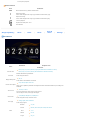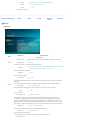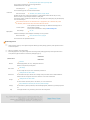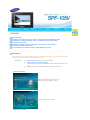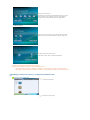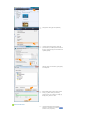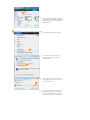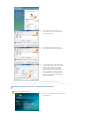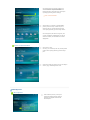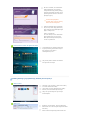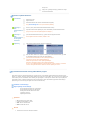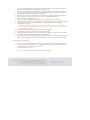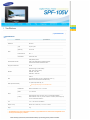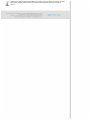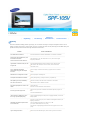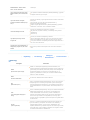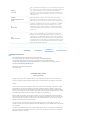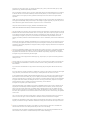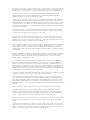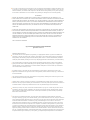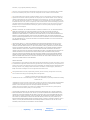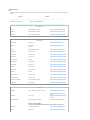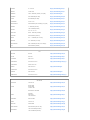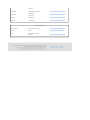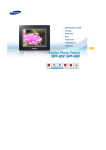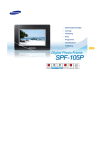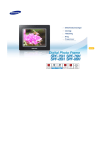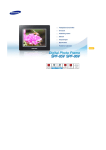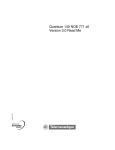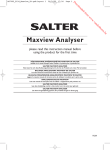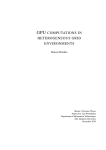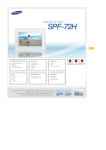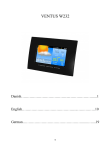Download Samsung SPF-105V Brugervejledning
Transcript
| Sikkerhedssymboler | Strøm | Installation | Brug og rengøring | Sikkerhedssymboler Sørg for at følge retningslinjerne herunder for at forhindre uheld og skade på produktet ved at anvende det korrekt. Undladelse i overholdelse af de medfølgende anvisninger kan medføre alvorlig skade eller død. Manglende overholdelse af de medfølgende anvisninger kan medføre mindre personskade eller skade på ejendom. | Sikkerhedssymboler | Strøm | Installation | Brug og rengøring | Strøm Isæt strømstikket korrekt, og kontroller, at det sidder rigtigt på plads. z Ellers kan der opstå risiko for brand. Brug ikke beskadiget strømstik, kabel eller stikkontakt, da dette kan medføre elektrisk stød eller brand. Rør ikke ved strømstikket med våde hænder, da dette kan medføre elektrisk stød. Tilslut ikke mere end en enhed til den samme stikkontakt, da en overophedet stikkontakt kan medføre brand. Brug ikke overdreven kraft til at trække i strømkablet. Anbring ikke noget tungt på strømkablet, da dette kan medføre elektrisk stød eller brand. Sørg for at slukke for strømmen og fjerne strømstikket fra stikkontakten, inden du flytter produktet. Sørg også for at fjerne tilslutningskabler til andre enheder. z Hvis du flytter produktet uden at frakoble strømkablet, kan det beskadiges under flytning og forårsage brand eller stød. Hold fast i selve stikket, når du fjerner det fra stikkontakten. Trækker du i kablet, kan stikket blive beskadiget. z Hvis du ikke gør dette, kan der opstå brand, eller produktet kan måske ikke tænde korrekt. Kontroller, at strømstikket er fjernet inden rengøring af produktet. z Ellers kan der opstå risiko for elektrisk stød eller brand. Hold produktet borte fra steder, der udsættes for olie, røg eller kondens. Installér ikke produktet i et køretøj. z Dette kan resultere i fejl, elektrisk stød eller brand. z Undgå især at bruge skærmen i nærheden af vand eller udendørs, hvor den kan blive udsat for sne eller regn. Installer ikke produktet tæt på en varmekilde. z Der er fare for brand. | Sikkerhedssymboler | Strøm | Installation | Brug og rengøring | Installation Ved installation af produktet på en reol eller et skab, må produktets forreste kant ikke komme ud over reolens/skabets kant. z Hvis du ikke overholder dette, vælter produktet muligvis, og dette kan medføre fejlfunktion eller personskade. Anbring ikke strømkablet tæt på en varmekilde, da strømkablet kan smelte og medføre elektrisk stød eller brand. Installér ikke produktet på steder, der er udsat for olie, røg, fugt, vand eller regnvand eller i et køretøj. z Enhver kontakt mellem disse materialer og produktet kan medføre elektrisk stød eller brand. Fjern strømstikket, når det er tordenvejr. z Ellers kan der opstå risiko for elektrisk stød eller brand. Sæt produktet forsigtigt ned, når du installerer det. z Gør du ikke det, kan det forårsage beskadigelse af produktet eller medføre eller personskade. Undgå at tabe produktet, når det flyttes, da dette kan medføre produktbeskadigelse eller personskade. Installer ikke produktet et sted, hvor børn let kan få fat i det. z Produktet kan falde ned og medføre personskade. | Sikkerhedssymboler | Strøm | Installation | Brug og rengøring | Brug og rengøring Indsæt ikke metalobjekter, som f.eks. gafler, ledninger, bor eller brændbare elementer, som f.eks. papir eller tændstikker, i portene bag på produktet, da dette kan medføre elektrisk stød eller brand. z Hvis der kommer vand eller fremmedlegemer ind i produktet, skal du sørge for at afbryde produktet ved at fjerne stikket fra stikkontakten og kontakte et servicecenter. Adskil, reparer eller modificer aldrig selv produktet. z Hvis du får brug for reparation, skal du kontakte et servicecenter. Ellers kan der opstå risiko for elektrisk stød eller brand. Hvis du hører en mærkelig lyd, lugter noget brændt eller ser røg, skal du med det samme fjerne strømstikket og kontakte et servicecenter. z Ellers kan der opstå risiko for elektrisk stød eller brand. Fjern altid støv og vand fra benene og tilslutningerne på strømstikket. z Ellers kan der opstå risiko for elektrisk stød eller brand. Ved rengøring af produktet skal du først fjerne strømstikket og derefter rengøre produktet med en blød, tør klud. z Anvend ikke kemikalier som f.eks. rensebenzin, alkohol, fortyndere, insekticider, luftfriskere, smøremidler vaskemidler eller voks. Hvis produktet ikke skal anvendes i en længere periode, skal du fjerne strømstikket. z Meget opsamlet støv kan generere varme eller antændelse og medføre elektrisk stød eller brand. Hvis produktet skal installeres et særligt sted, snarere end under almindelige forhold, skal du kontakte en af vores serviceteknikere mht. installationen, da produktet kan rammes af alvorlige kvalitetsproblemer pga. miljøet. z Dette henviser til områder, der udsættes for forhold som f.eks. tungt, fint støv, kemikalier, høj eller lav temperatur, fugt, eller når produktet vil blive anvendt kontinuerligt uden afbrydelse i lang tid. Hvis produktet har været tabt, eller produktets hus er beskadiget, skal du afbryde for det og fjerne strømstikket. z Brug af produktet uden at sikre, at det ikke er beskadiget, kan medføre elektrisk stød eller brand. Kontakt et servicecenter. Korrekt bortskaffelse af dette produkt (Elektrisk og elektronisk affald) - kun Europa (Gælder i EU og andre europæiske lande med separate indsamlingssystemer) Markeringen vist på produktet eller dets dokumentation indikerer, at det ikke bør bortskaffes med husholdningsaffald ved slutningen af produktets levetid. For at forhindre mulig skade på miljø eller sundhed pga. ukontrolleret affaldsbortskaffelse bedes du adskille dette fra andre typer affald og genbruge det ansvarligt for at fremme vedvarende genbrug af materielle ressourcer. Husholdninger bør kontakte enten den forhandler, hvor produktet blev købt, eller de lokale myndigheder for detaljer om, hvordan og hvor de kan aflevere denne enhed for miljørigtig genbrug, Virksomheder bør kontakte deres leverandør og undersøge betingelser og vilkår i indkøbsaftalen. Dette produkt bør ikke blandes med andet kommercielt affald. Korrekt bortskaffelse af batterierne i dette produkt - kun Europa (Gælder i EU og andre europæiske lande med særlige retursystemer for batterier). Mærket på dette batteri, dokumentationen eller emballagen betyder, at batterierne i dette produkt efter endt levetid ikke må bortskaffes sammen med andet husholdningsaffald. Mærkning med de kemiske symboler Hg, Cd eller Pb betyder, at batteriet indeholder kviksølv, cadmium eller bly over grænseværdierne i EU-direktiv 2006/66. Hvis batterierne ikke bortskaffes korrekt, kan disse stoffer være skadelige for menneskers helbred eller for miljøet. For at beskytte naturens ressourcer og fremme genbrug, skal batterier holdes adskilt fra andre typer affald og genanvendes via dit lokale, gratis batteriretursystem. | Funktioner | Komponenter | Forside Tilbage | | Side | Funktioner Udvidelse af indbygget hukommelse med hukommelseskort. Øjeblikkelig visning af lagrede billeder. Baggrundsmusikfunktion. Kan anvendes med batteriet i en vis periode uden at være tilsluttet til en stikkontakt. Giver en mini-monitor-funktion. Elegant design Et flot, stiligt design der kan anvendes som udsmykning på et bord eller en reol. En drejelig fod muliggør lodret/vandret placering. | Funktioner | Komponenter | Forside Tilbage | | Side Kontroller, at alle komponenter findes i den leverede emballage. Hvis der mangler noget, skal du kontakte den forhandler, hvor du købte produktet. Kontakt et servicecenter for ekstra elementer. Brug kun den strømadapter, der er leveret sammen med produktet. Komponenter Digital fotoramme (Produktets farve og form kan variere fra model til model.) Vejledning Kom hurtigt i gang Garanti (Ikke til rådighed alle steder) Brugervejledning Kabler Strømkabel USB-kabel (A-mini B-type) Strømadapter | | Funktioner | Komponenter | Forside | Tilbage | Side | Forside Produktets farve og form kan variere fra model til model. Dette produkt er af berøringstypen. Hvis du berører knappen til højre på produktet, tændes knappens lys. Når knappens lys er tændt, kan du bruge hver knaps menu. [MENU] menuknap Viser menuvinduet i skærmens nederste venstre hjørne. [ Bruges til at flytte op. ] Op-knap [ ] Venstre-knap Bruges til at flytte til venstre. [ ] Højre-knap Bruges til at flytte til højre. [ ] Ned-knap Bruges til at flytte ned. [ ] Enter-knap Bruges til at vælge. [ ] Tilbage-knap Vender tilbage til den forrige menu [ ] Diasshow-knap Afspiller eller holder pause i et diasshow. Når du afspiller et diasshow, og du trykker på knappen [ ], afspilles fotos fra den placering, hvor det senest afspillede foto befinder sig. Hvis dine fotos på placeringen for det senest afspillede foto er blevet flyttet, søges der automatisk efter dem, og de afspilles herefter som et diasshow. | Funktioner | Komponenter | Forside Tilbage Produktets farve og form kan variere fra model til model. Jævnstrømsindgang [ ] Tænd/slukknap Tilslut strømadapteren til dette stik. Tilslut strømkablet til strømadapterens strømstik. Tænder eller slukker for produktet. Hold tænd/sluk-knappen nede i ca. 2 sekunder. | Tilbage | Side | Fod Du kan anvende produktet både lodret eller vandret vha. den drejelige fod. Glidesikret holder Støtter produktet, så det står sikkert på glatte overflader. Serviceterminal Dette terminal er udelukkende til servicering af produktet. Brug den ikke på egen hånd. Kensington-lås offentligt sted. (Låsen skal anskaffes separat.) Kensington-låsen er en enhed, der anvendes til fysisk at fastgøre systemet, når det bruges et | Funktioner | Komponenter | Forside | Tilbage | Side Side Produktets farve og form kan variere fra model til model. Højttaler Du kan lytte til lyd uden at tilslutte en ekstra højttaler. Du kan lytte til lyd ved at tilslutte hovedtelefoner eller øretelefoner til produktet. Hovedtelefonstik Hukommelseskortslot Gør det muligt for dig at isætte et ekstra hukommelseskort. (Gælder kun for SD/MS/CF-kort) MEMORY CARD CF Tilslut en pc eller en ekstern enhed med et USB-kabel. Upstream-terminal Tilslut din digitale fotoramme til USB-porten på en pc med et USB-kabel. Sørg for at bruge det USB-kabel (A mini-B-type), der fulgte med produktet, ved tilslutning af din digitale fotoramme til en pc gennem upstream-terminalen. Downstream-terminal Tilslut din digitale fotoramme til en lagringsenhed med USBunderstøttelse. | | Strøm | USB | Hukommelseskort | Strøm | USB | Hukommelseskort | Tilslutning af strømmen Tilslut adapterkablet til strømstikket på bagsiden af produktet. Tilslut strømstikket til strømadapteren. Sæt produktets strømkabel i en nærliggende stikkontakt. Tryk på knappen [ ] for at tænde for strømmen. | Tilslutning via USB Upstreamterminal Anvendes til at tilslutte din digitale fotoramme til en pc. Ved tilslutning af din digitale fotoramme til en pc via upstream-porten skal du huske at anvende det USB-kabel, der fulgte med produktet. Downstreamterminal Bruges til at tilslutte en ekstern, USB-understøttet enhed til din digitale fotoramme. Visse USB-enheder understøtter ikke den digitale fotoramme. Dette produkt understøtter ikke USB-kortlæsere. Kun USB-lagring understøttes. Den eksterne enhed, der er tilsluttet til din digitale fotoramme, genkendes ikke af din pc. Ved tilslutning af en ekstern enhed til downstream-stikket, skal du bruge det USB-kabel, der er leveret med den eksterne enhed. (For flere informationer om eksterne enheder og tilhørende kabler skal du kontakte et passende servicecenter.) Samsung er ikke ansvarlig for fejlfunktion ved den eksterne enhed, der skyldes brug af andre kabler end de standardkabler, der er specificeret for hver enhed. Til visse eksterne produkter medfølger et kabel, der ikke overholder USB-standarderne. Dette kan derfor forårsage en fejlfunktion. Hvis en ekstern lagringsenhed ikke fungerer korrekt ved tilslutning til din digitale fotoramme, så prøv at tilslutte enheden til din pc. Hvis den stadig ikke fungerer normalt ved tilslutning til din pc, så kontakt et servicecenter for den pågældende eksterne enhed eller din pc. Tilslut til upstream-porten på din digitale fotoramme. Tilslut USB-stikket på din pc. Mappestruktur Ved tilslutning af dette produkt til din pc, vises det som en flytbar disk (E:), som vist i figuren herunder. Du kan gemme og afspille alle musik- og filmfiler i følgende mapper: Du kan også tilføje og slette mapper efter ønske. (Men hvis du sletter følgende standardmapper, oprettes de automatisk igen, når du tænder for dit produkt.) .rss Kun de fotos fra Web Photos (fotos fra RSS), der svarer til den ledige plads på den interne hukommelse, gemmes. Hvis en bruger kopierer fotos fra sin PC til mappen .rss, viser fotorammen ikke disse fotos. Dette produkts kapacitet er 64 MB. Hvis kapaciteten overskrides, kan der ikke gemmes yderligere filer. Sluk ikke for produktet, mens du gemmer, afspiller eller sletter en fil. Enhedsnavnet på den flytbare disk (f.eks. E:, F:, G:) kan variere efter dit computermiljø. | Strøm | Tilslutning til et hukommelseskort Skyd kortet i den retning, der er vist på toppen af kortet. USB | Hukommelseskort | MEMORY CARD CF Fjernelse af hukommelseskortet, mens der afspilles MP3'er, film eller fotos, kan medføre, at produktet fungerer forkert. I dette tilfælde skal du slukke og tænde for produktet. Hvis du ikke trykker på nogen knap i 10 (ti) minutter, aktiveres tilstanden Slideshow eller Clock. Men afspilles der en musikfil, aktiveres tilstanden Clock, og filnavnet på musikfilen vises. Du kan skifte til tilstanden Clock selvom filmen er på pause. I nogle tilfælde kan du skifte til skærmen Movie List. Dette produkt er af berøringstypen. Hvis du berører knappen til højre på produktet, tændes knappens lys. Når knappens lys er tændt, kan du bruge hver knaps menu. |Brugervejledning | Photo | Music | Movie | Clock & Alarm | Settings Brugervejledning Knapper Menu Beskrivelse Åbner eller afslutter en menu. MENU Hold knappen MENU nede i mere end 5 (fem) sekunder. Alle lys på knapperne blinker to gange, og funktionen til knaplåsning aktiveres. For at ophæve funktionen til knaplåsning skal du holde knappen MENU nede i mere end 5 (fem) sekunder igen. , , , Flytter rundt blandt emnerne og justerer værdien. Vælger en funktion. Vender tilbage til den forrige skærm. Hold denne knap nede i 5 (fem) sekunder for at vende tilbage til hovedskærmen. Afspiller eller holder pause i et diasshow. Når du afspiller et diasshow, og du trykker på knappen [ ], afspilles fotos fra den placering, hvor det senest afspillede foto befinder sig. Hvis dine fotos på placeringen for det senest afspillede foto er blevet flyttet, søges der automatisk efter dem, og de afspilles herefter som et diasshow. Statusindikatorer på skærmen Skærm Beskrivelse Denne vises forskelligt, afhængigt af signalstyrken ved tilslutning til et netværk. Hvis der ikke er tilsluttet til et netværk, vises . Vises når der er tilsluttet en pc, eller der findes en pc, der kan tilsluttes til. Denne ikon vises kun, når netværket er tilsluttet, og der findes en tilgængelig internetforbindelse. Du kan kun vise RSS-fotos, når dette ikon vises. Vises, når en USB-enhed er tilsluttet. Vises, når et SD/MS-hukommelseskort er tilsluttet. Vises, når et CF-hukommelseskort er tilsluttet. Batteriindikatorer Skærm Beskrivelse Vises, når batteriet anvendes med strømkablet tilsluttet, og batterierne oplades. Vises, når batteriet er fuldt opladet, og strømkablet er tilsluttet. | Vises, når batteriet er fuldt opladet. Vises, når ca. 25% af batteriet er forbrugt. Vises, når ca. 50% af batteriet er forbrugt. Vises, når ca. 75% af batteriet er forbrugt. Vises, når ca. 95% af batteriet er forbrugt. Når dette sker, skifter skærmen med det samme til hovedskærmen, ikonet for det afladede batteri blinker på midten af skærmen, og strømmen afbrydes. Når ikonet for afladet batteri blinker, kan du ikke gå ind i en undermenu. Det tager ca. 2 (to) timer at oplade batteriet helt, hvis det er helt afladet. (Hvis du oplader batteriet, når du afspiller en film, forøges opladetiden.) Afspilning af en film kan fortsætte i ca. 30 (tredive) minutter og et diasshow i ca. 40 (fyrre) minutter i standardtilstanden (lydstyrke 70, lysstyrke 70), når batteriet er helt opladet. Batteriets brugstid kan variere afhængigt af indstillingerne (lysstyrke, lydstyrke mv.). Når det interne batteri er helt opladet, og strømadapteren ikke er tilsluttet i over 3 dage, aflades det interne batteri. Hvis det interne batteri er helt afladet, skal du tilslutte strømadapteren for at genoplade og indstille klokkeslættet igen. Batteriets levetid formindskes, efterhånden som produktets brugstid bliver større. Det genopladelige batteri i dette produkt kan ikke udskiftes af brugeren. Kontakt serviceyderen vedrørende udskiftning. |Brugervejledning | Photo | Music | Movie | Photo Når du vælger en mappe Hvis du trykker på knappen Menu, vises menuen for det valgte emne på skærmen. Menu Open Copy Delete Beskrivelse Åbner den valgte mappe. Kopierer den valgte mappe. Sletter den valgte mappe. Menuen vises ved valg af en miniature. Hvis du trykker på knappen Menu, vises menuen for det valgte emne på skærmen. Undermenu Clock & Alarm | Settings | Menu Start Slideshow Copy Kopier alle filer Delete Delete All Files Set as Background Beskrivelse Afspiller eller holder pause i et diasshow. Kopierer den valgte fil til en anden lagringsenhed. Der skal være tilsluttet mindst én lagringsenhed. Kopierer alle filer til en anden lagringsenhed. Der skal være tilsluttet mindst én lagringsenhed. Sletter den valgte fil. Sletter alle filer. Indstiller det valgte billede som baggrundsbillede på hovedskærmen. På dette sted ændres tilstanden for baggrunden automatisk til Custom. Ved kopiering af et foto fra en ekstern hukommelsesenhed (SD/MS, USB-hukommelse) til rammens hukommelse, og [Settings]-[Options]-[Frame Memory Copy] er indstillet til [Resized], reduceres fotoets størrelse (skærmkvalitet) automatisk, inden det gemmes, så det kan vises, så det passer til skærmen i din digitale fotoramme, og de EXIF'er (kamerarelaterede informationer), der er gemt i fotoet, fjernes. Du skal derfor sørge for, at du kun bruger fotos, der er gemt i rammens hukommelse med den digitale fotoramme. Det kan tage lang tid, hvis mange filer kopieres på samme tid. Menuen vises ved valg af en miniature (PC, RSS). Hvis du trykker på knappen Menu, vises menuen for det valgte emne på skærmen. Undermenu Menu Start Slideshow Copy Kopier alle filer Set as Background Beskrivelse Afspiller eller holder pause i et diasshow. Kopierer den valgte fil til en anden lagringsenhed. Der skal være tilsluttet mindst én lagringsenhed. Kopierer alle filer til en anden lagringsenhed. Der skal være tilsluttet mindst én lagringsenhed. Indstiller det valgte billede som baggrundsbillede på hovedskærmen. På dette sted ændres tilstanden for baggrunden automatisk til Custom. All Photos, Folder, Playlist, Tags, Dates, Rating Browsing Mode Vælger den kategori, som fotos skal arrangeres efter. [Browsing Mode] vises kun på en pc. En tilstands undermenuer findes under hver tilstand. Menuen Slideshow Dette produkt understøtter kun op til 4.000 billeder. Hvis der er mere end 4.000 billeder, vises de resterende billeder ikke i et diasshow. Menu Stop Slideshow Undermenu Detaljeret menu Beskrivelse Holder pause i eller genoptager et diasshow. No Effect, Fade, Wipe, Slide, Blind, Checker, Box In/Out, Cross Comb, Silk, Slideshow Effect Circle, Wheel, Diamond, Plus, UnCover, Stairs, Random Vælger en afspilningseffekt. Fast, Normal, Slow Speed Vælger en afspilningshastighed. Slideshow Settings All photos, Photos in Folder, Shuffle all photos, Shuffle photos in Folder, Mode Repeat one photo Vælger afspilningstilstanden. Dette er ikke tilgængeligt under et diasshow med PC- eller RSS-fotos. Display Clock Off, On Vælger om diasshow skal afspilles, og aktuelt klokkeslæt skal vises på samme tid. Brightness 0~100 Du kan justere lysstyrken. Rotation Du kan rotere skærmen til 90°, 180° og 270°. Original Fit, Auto Fit, Fit to Width, Fit to Screen Du kan vælge, hvordan størrelsen på dine fotos skal justeres, når de vises på skærmen. Original Fit - Når fotostørrelsen er større end skærmstørrelsen, vises fotoet, så det passer til Screen ratio skærmstørrelsen. Auto Fit - Fotos tilpasses til skærmstørrelsen. Der afskæres muligvis en vandret eller lodret del af et foto, men det forvrænges ikke. Fit to Width - Fotos tilpasses til skærmbredden. Der afskæres muligvis en vandret eller lodret del af et foto, men det forvrænges ikke. Fit to Screen - Fotos tilpasses til en opløsning på 1024*600. (Fotoet forvrænges muligvis) Delete Set as Background Sletter et foto, der vises i diasshowet. Dette er ikke tilgængeligt under et diasshow med PC- eller RSS-fotos. Indstiller det aktuelt valgte billede som baggrundsbillede på hovedskærmen. On, Off, Music Settings Vælg [On] for [Background Music]. Vælg herefter [Music Settings] i [Background Music] ved at trykke på knappen MENU og vælge en Background Music musikfil, der er gemt i rammens hukommelse eller på en tilsluttet, ekstern hukommelsesenhed. Når produktet anvendes første gang, anvendes de indbyggede musikfiler som baggrundsmusik. Når det næste diasshow udføres med knappen [Slideshow], anvendes den senest afspillede baggrundsmusikfil som baggrundsmusik. (Prioriteten for placeringen af de musikfiler, der afspilles som baggrundsmusik, er: "Placering for den senest afspillede baggrundsmusikfil → [rammens hukommelse] → [USB] → [SD/MS]" . Direkte funktioner Menu MENU Beskrivelse Åbner skærmmenuen og afslutter skærmmenuen. Afspiller den næste fil. Afspiller den forrige. Justerer lydstyrken. Afspiller eller holder pause i et diasshow. |Brugervejledning | Photo | Music Menuen vises ved valg af en liste. Music | Movie | Clock & Alarm | Settings | Hvis du trykker på knappen Menu, vises menuen for det valgte emne på skærmen. Undermenu Menu Play Music Play Mode Beskrivelse Afspiller en fil. All musics, Music in Folder, Shuffle all musics, Shuffle music in Folder, Repeat one music Vælger afspilningstilstanden. Copy Kopier alle filer Delete Delete All Files Kopierer den valgte fil til en anden lagringsenhed. Der skal være tilsluttet mindst én lagringsenhed. Kopierer alle filer til en anden lagringsenhed. Der skal være tilsluttet mindst én lagringsenhed. Sletter den valgte fil. Sletter alle filer. Menuen vises, mens der afspilles musik. Hvis du trykker på knappen Menu, vises menuen for det valgte emne på skærmen. Hvis MP3-filer er kodet med VBR, kan informationer om samlet spilletid være forskellige.(VBR : Variable Bit Rate) Undermenu Menu Play Mode Beskrivelse All musics, Music in Folder, Shuffle all musics, Shuffle music in Folder, Repeat one music Vælger afspilningstilstanden. Direkte funktioner Menu MENU Beskrivelse Åbner skærmmenuen og afslutter skærmmenuen. Afspiller den næste. Hvis du holder knappen nede i lang tid, går funktionen Fast Forward i gang. Afspiller den forrige. Hvis du holder knappen nede i lang tid, går funktionen Fast Rewind i gang. Justerer lydstyrken. Afspiller eller holder pause i en fil. Start diasshow. |Brugervejledning | Photo | Music | Movie | Clock & Alarm | Settings Movie Menuen vises ved valg af en liste. Hvis du trykker på knappen Menu, vises menuen for det valgte emne på skærmen. Undermenu Menu Play Movie Play Mode Beskrivelse Afspiller en fil. All movies, Movies in Folder, Shuffle all movies, Shuffle movies in Folder, Repeat one movie Vælger afspilningstilstanden. Copy Kopier alle filer Delete Delete All Files Kopierer den valgte fil til en anden lagringsenhed. Der skal være tilsluttet mindst én lagringsenhed. Kopierer alle filer til en anden lagringsenhed. Der skal være tilsluttet mindst én lagringsenhed. Sletter den valgte fil. Sletter alle filer. Menuen vises, mens der afspilles en film. Hvis du trykker på knappen Menu, vises menuen for det valgte emne på skærmen. Undermenu Menu Play Mode Beskrivelse All movies, Movies in Folder, Shuffle all movies, Shuffle movies in Folder, Repeat one movie Vælger afspilningstilstanden. Brightness 0~100 | Du kan justere lysstyrken. Direkte funktion Menu MENU Beskrivelse Åbner skærmmenuen og afslutter skærmmenuen. Afspiller den næste. Hvis du holder knappen nede i lang tid, går funktionen Fast Forward i gang. Afspiller den forrige. Hvis du holder knappen nede i lang tid, går funktionen Fast Rewind i gang. Justerer lydstyrken. Afspiller eller holder pause i en fil. Start diasshow. |Brugervejledning | Photo | Music | Movie | Clock & Alarm | Settings Clock & Alarm Menu Undermenu Detaljeret menu Beskrivelse Month, Day, Year, Hours, Minutes, am/pm (når tidsformatet er indstillet til 12 timer). Date and Time Month, Day, Year, Hours, Minutes (når tidsformatet er indstillet til 24 timer). Indstiller aktuelle dato og klokkeslæt. Time Zone Daylight Saving Time Du kan vælge en tidszone. Off, On Du kan aktivere eller deaktivere sommertid. Auto, Manual, Update Time Now Internet Time Update Vælg, om du vil opdatere systemtiden i din digitale fotoramme med tidsinformationer, der modtages fra internettet. 12 Hours, 24 Hours Time Format For Time Format kan du vælge 12 Hours eller 24 Hours. Hvis du vælger 24 Hours, kan am/pm ikke vælges. Date Format YYYY/MM/DD, MM/DD/YYYY, DD/MM/YYYY Du kan vælge det format, som datoen vises i. Clock Type Analog, Digital, Clock & Calendar Du kan vælge urtypen. Activation Set time Alarm Yes, No Manual, After 10min, After 20min, After 30min. Hours 1~12 Minutes 00~59 am/pm am, pm | Repeat Once, Sat ~Sun, Mon~ Sat, Mon~ Fri, Everyday Sound Sound 1, Sound 2, Sound 3 Volume 0~100 Du kan indstille en alarm. |Brugervejledning | Photo | Music Movie | | Clock & Alarm | Settings Settings Settings Menu Undermenu Network Settings Network Detaljeret menu Beskrivelse Proxy Required Indstiller netværket. De netværksinformationer, du indstiller, vises nederst. Yes, No Du indstille specificere, om der skal anvendes en proxyserver. Language English, Deutsch, Español, Français, Italiano, Nederlands, Polski, Português, Русский, Svenska, Türkçe, 简体体体, 日日日, 한한한 Du kan indstille sproget til produktet. Brightness 0~100 Justerer skærmens lysstyrke. Auto Rotation Off, On Fra: Hvis du stiller rammen på kanten under et diasshow, vendes billedet ikke, selvom sensoren registrerer ændringen. On : Hvis du stiller rammen på kanten, registrerer sensoren ændringen og drejer automatisk billedet. Options Button Sound Off, Low, Medium, High Du kan tænde/slukke for knappen, der styrer den lyd, der høres, mens du bruger produktet. Volume 0~100 Justerer lydstyrken. Frame Memory Copy Original Size, Resized Ved kopiering af et foto fra en ekstern hukommelsesenhed (SD/MS, USB-hukommelse) til rammens hukommelse, og [Settings]-[Options]-[Frame Memory Copy] er indstillet til [Resized], reduceres fotoets størrelse (skærmkvalitet) automatisk, inden det gemmes, så det kan vises, så det passer til skærmen i din digitale fotoramme, og de EXIF'er (kamerarelaterede informationer), der er gemt i fotoet, fjernes. Du skal derfor sørge for, at du kun bruger fotos, der er gemt i rammens hukommelse med den digitale fotoramme. Starting Mode Home, Last Mode, Slideshow Du kan vælge den første skærm, der vises, når du tænder for strømmen. Screen Saver Slideshow, Clock Du kan vælge typen af pauseskærm. Hvis du ikke trykker på nogen knap i 10 (ti) minutter, aktiveres pauseskærmen. OSD Color Theme | Violet Style, Blue Style, Green Style, Orange Style Du kan vælge et farveskema til menuens baggrundsskærm. Standardfarveskemaet er Blue Style. Default, Custom Home Background Du kan indstille baggrunden til hovedmenuskærmbilledet. Preferences Auto Picture On/Off Activation, Hours, Minutes, am/pm, Repeat Når tiden når [Off Time], stopper andre handlinger, og skærmbilledet slukkes. Når tiden når [On Time], tændes for skærmen, og den tidligere driftsstatus er stadig aktiv. Hvis skærmen slukkes, fordi tiden har nået [Off Time], kan du trykke på en vilkårlig knap (dog ikke tænd/sluk) for at vise skærmen igen. Hvis produktet anvendes som en Mini-Monitor eller en lagringsenhed, der er tilsluttet til din pc med et USB-kabel, tændes skærmen ikke, heller ikke når tiden når Off Time. Du kan opdatere produktet ved at bruge en USB-hukommelsesnøgle eller et Firmware Update hukommelseskort (SD/MS). For den nyeste firmwarefil kan du besøge www.samsung.com. Reset Settings Update/Reset Yes, No Initialiserer indstillingerne med undtagelse af indstillinger for tid og netværk. Product Information Model, Firmware Version, Copyright Du kan kontrollere dine produktinformationer. Webkonfiguration Tilslut til adressen (URL’en) i emnet [Web Configuration Address] på siden [Settings]-[Network] til din digitale fotoramme med Internet Explorer. Når der er forbindelse, vises velkomstsiden. Indtast adgangskoden i emnet [Web Configuration Password] på siden [Settings]-[Network] til den digitale fotoramme i emnet [Password] på siden Welcome. Klik herefter på knappen [sign in]. Undermenu Øverste menu Beskrivelse Password Welcome Indtast adgangskoden, der vises, i Management Password. Aktiverer forskel på store/små bogstaver. Now Playing Photo Frame Du kan overvåge de fotos, der vises i diasshowet på samme tid. Loading Photos from Photo Feeds Web Photos Du kan indtaste eller fjerne adressen for at modtage fotos på et website med en trådløs forbindelse. På denne side kan du registrere URL’en til et website for at vise fotos fra RSS Feeds. Loading Photos from Photo Feeds Storage Du kan kontrollere størrelsen på fotos i de adresser, der er vist i Web Photos. Basic, Administrator Password, Date and Time, Network Settings Settings Du kan indtaste og ændre produktnavn, administratoradgangskode, klokkeslæt og netværksproxyserver mv. Help Viser hjælp-afsnittet til brug af Samsung Photo Frame Web Configuration. Startindstillinger Indstillinger for deling af fotos på din pc - konfigurering af din Windows Vista Indstillinger for deling af fotos på din pc - konfigurering af din fotoramme Visning af fotos via RSS Opsætning af Rating og Tags (VISTA:Tags, XP:Labels) for fotos på en pc. Jeg ønsker at opdatere firmwaren. Jeg vil forbinde til en skærm ved brug af Mini-Monitor-program. Startindstillinger Forudsætningen for at kunne bruge den trådløse delefunktion, der leveres med dette produkt, er, at du har Windows Vista på din computer, og at der findes et trådløst LAN access point (AP) i din nærhed. Windows XP Windows Media Player 11 eller nyere skal være installeret. Digital Image Library Starter Edition (DISE) : Med dette program kan du ændre klassifikationerne af fotos på din digitale fotoramme via din pc. Anbefalinger ved brug af den digitale fotoramme: Internet Explorer 7,0 eller nyere 1. Choose Your Language Tænd for din Digital Photo Frame og vælg et sprog. Du kan ændre sproget i Indstillinger -> Sprog. 2. Use Wi-Fi network? Vælg, om der skal anvendes et netværk. 3. Choose your Access Point Listen med access points vises. Vælg det SSID, du vil tilslutte til, på skærmbilledet [Choose your Access Point]. Hvis det SSID, du vil tilslutte til, ikke vises, skal du opdatere SSID-listen ved at trykke på [Refresh] og derefter vælge SSID’et. 4. Choose Computer Listen med pc’er vises. Hvis den pc, du vil tilslutte til, ikke vises, skal du opdatere pc-listen ved at trykke på [Refresh] og derefter vælge pc’en. 5. Finish Det valgte netværk og den valgte pc vises. Du kan vælge en menu, når du er færdig med handlingen. Kontroller, at indstillingerne er konfigureret som vist herunder. Ellers bliver din pc muligvis ikke vist i listen, eller du kan ikke tilslutte til den. z I Vista skal du vælge Kontrolpanel > Netværks- og delingscenter > Tilpas. Kontroller, om Placering er indstillet til Privat. z Vælg Digital Photo Frame fra Windows Media Player > Bibliotek > listen Mediedeling. Kontroller, om den er indstillet til Tillad. Indstillinger for deling af fotos på din pc - konfigurering af din Windows Vista Tilføjelse af fotos til biblioteket Kør Windows Media Player. Klik på fanen [Library] øverst. Klik på [Add to Libary] på fanen [Bibliotek]. I vinduet [Add to Library] skal du vælge [My personal folders] i området [Select the folders to monitor], vælge den mappe der indeholder fotos og klikke på [Add]. Vælg den mappe, der skal deles, og klik på [OK] for at tilføje den. Når du klikker på [OK], lukkes vinduet [Add To Library], og [Add to Library by Searching Computer] vises. Vent, indtil det er færdigt, og klik på [Close], når det er udført. Kontrol af delte fotos I Windows Media Player skal du indstille kategorien, som findes under symbolet [ øverst til venstre, til [Picture]. , ] I [Library] skal du vælge Tilføjet for nylig, Alle billeder, Nøgleord, Optagelsesdato, Klassifikation eller Mappe og kontrollere, om de tilføjede fotos findes i biblioteket. Delingsindstillinger for at acceptere forbindelser fra din fotoramme Klik på [Media Sharing] på fanen [Library]. I vinduet [Media Sharing] skal du vælge afkrydsningsfeltet [Share my media] under [Sharing Settings]. Hvis [Available device] vises i vinduet [Media Sharing], skal du fortsætte til trin 4. Hvis vises skal du fortsætte til trin 5. I vinduet [Media Sharing] skal du klikke på [Networking] og kontrollere, om det aktuelle netværk er indstillet til [Private network]. Hvis ikke, skal du indstille det til [Private Network]. Hvis dit netværk er et privat netværk, vises listen [Available Device] og knappen [Settings] i vinduet [Media Sharing]. Klik på [Media Sharing] på fanen [Settings]. Vinduet [Media Sharing-Default Settings] vises. I vinduet [Media Sharing-Default Settings] skal du indstille [Media Type] til [Picture], både [Star ratings] og [Parental ratings] til [All ratings] eller en ønsket klassifikation under området [Default Settings]. Hvis du ønsker at tilføje en enhed eller computer, der forsøger at tilslutte sig til biblioteket, til listen automatisk, skal du vælge afkrydsningsfeltet [Add new devices and computers automatically]. Kun fotos kan overføres med pc-deling. Indstillinger for deling af fotos på din pc - konfigurering af din fotoramme Kontrol af netværksforbindelser Kontroller, om netværksikonet vises øverst til venstre på hovedskærmen. Hvis netværksikonet vises, skal du fortsætte med afsnittet Kontrol af computerforbindelser som beskrevet herunder. Hvis det ikke vises, skal du flytte til [Settings]-[Network]-[Network Settings]. SSID : Service Set Identifier Vælg det SSID, du vil tilslutte til, på skærmbilledet [Choose your Access Point]. Hvis det SSID, du vil tilslutte til, ikke vises, skal du opdatere SSID-listen ved at trykke på [Refresh] og derefter vælge SSID’et. Hvis du vælger dette, når SSID'et er krypteret, vises et vindue til indtastning af adgangskode. Du kan kun tilslutte til netværket, hvis du indtaster den korrekte adgangskode. Kontrol af computerforbindelser Listen med pc’er vises. Hvis den pc, du vil tilslutte til, ikke vises, skal du opdatere pc-listen ved at trykke på [Refresh] og derefter vælge pc’en. Konfigureret netværk og computer vises. Du kan vælge en menu en gang, når afslutningsvinduet vises. Webkonfiguration Web Configuration Tilslut til adressen (URL’en) i emnet [Web Configuration Address] på siden [Settings][Network] til din digitale fotoramme med Internet Explorer. Når der er forbindelse, vises velkomstsiden. Indtast adgangskoden i emnet [Remote Configuration Password] på siden [Settings][Network] til den digitale fotoramme i emnet [Password] på siden Welcome!. Klik herefter på knappen [sign in]. Du kan ændre adgangskoden (standard: Admin) i Settings i Samsung Media Frame Web Configuration. Indtast den kopierede adresse til inputfeltet RSS, der vises, når du vælger [Web Photos][Photo Feeds] og derefter klikker på knappen [Add] for at tilføje fotoet. Hvad er en RSS-adresse? Det er den adresse, der vises i adressefeltet på den webside (XML), der vises, når du klikker på ikonet FEED på en RSS-tjeneste, hvor der er uploadet fotos. Kontrol med fotos fra RSS i din digitale fotoramme Fra hovedskærmen i din digitale fotoramme skal du gå til [Web Photo]-[RSS and Web Feeds]. En liste med feeds, du har tilføjet til webkonfigurationen, vises. Vælg en feed på listen. Miniaturer for billederne i den valgte feed vises til højre. Opsætning af Rating og Tags (VISTA:Tags, XP:Labels) for fotos på en pc. Windows VISTA Klik på Start – Alle programmer – Windows Photo Gallery for at starte Windows Photo Gallery. Hvis du vælger Info øverst på Windows Photo Galleryskærmen, vises fotoinformationspanelet til højre. Vælg et foto og skift Rating eller Tags i det højre informationspanel. Windows XP Klik på Start - Alle Programmer - Microsoft Digital Image Starter Edition 2006 - Microsoft Digital Image Starter Edition 2006 Library. Vinduet for Microsoft Digital Image Starter Edition 2006 Library vises. Vælg et foto og konfigurer Rating og Labels for det valgte foto nederst på skærmen. Jeg ønsker at opdatere firmwaren. Forberedelser Digital Photo Frame Digital fotoramme USB-hukommelseskort eller ekstern hukommelsesenhed (SD/MS) Besøg www.samsung.com for den nyeste firmware-opdatering. Tilslutning af USBhukommelseskort til pc Tilslutning af USBhukommelseskort Hvis du er parat, skal du tilslutte USB-hukommelseskortet til din pc. Kopier filen med firmware-opdateringen, som du downloadede, til USB-hukommelseskortet. (Sørg for at kopiere firmware-opdateringsfilen til rodmappen.) Fjern USB-hukommelseskortet fra din pc, og tilslut den til din digitale fotoramme. Hvis din digitale fotoramme er slukket, så tænd for den. til den digitale fotoramme Opdatering Vælg [Firmware Update] på siden [Settings]-[Update/Reset]. Efter start skal du slukke for din digitale fotoramme, fjerne USB-hukommelseskortet, og tænde for din digitale fotoramme igen. Dette giver størst sikkerhed. Fjern ikke USB-hukommelseskortet under opdateringshandlingen. Tryk ikke på nogen tast under opdateringshandlingen. Indsæt ikke noget andet kort under opdateringshandlingen. Sluk ikke for din digitale fotoramme under opdateringshandlingen. Du kan se, om opdateringshandlingen sluttede korrekt eller ej ved at kontrollere, om firmwareversionen i din digitale fotoramme er ændret til firmware-opdateringens version. Jeg vil forbinde til en skærm ved brug af Mini-Monitor-program. Digital Photo Frame giver dig ikke blot mulighed for at nyde dine fotos, men indeholder også ekstrafunktionen Mini-Monitor. MiniMonitor er en funktion, der gør det muligt at bruge Digital Photo Frame som en ekstra skærm. Den er nem at bruge, da Digital Photo Frame tilsluttes pc’en via et USB-kabel. Denne funktion giver dig mulighed for at arbejde mere effektivt ved din pc ved hjælp af en ekstra skærm. Hvis du vil bruge din Digital Photo Frame som Mini-Monitor, skal du først installere programmet Frame Manager. (Bemærk dog, at du kun kan bruge én Digital Photo Frame som Mini-Monitor). Installation af Frame Manager Brugervejledning til Frame Manager Brug din digitale fotoramme som en Mini-Monitor. Brug din digitale fotoramme som Mass Storage. Ændring af den aktuelle tilstand til en anden Justering af lysstyrken Opdatering af firmwaren Systemkrav z OS : Windows XP SP2, Vista (32bit) z Systemprocessorhastighed : 1.5 GHz z USB : USB 2.0-værtscontroller z RAM : 256 MB eller derover Advarsel 1. Windows XP Service Pack 2 skal være installeret. Den fungerer muligvis ikke med andre operativsystemer end Windows XP SP2. Vi er ikke ansvarlige for problemer, der måtte opstå ved installation på andre operativsystemer end Windows XP SP2. 2. Vi anbefaler en CPU-hastighed på 2,4 GHz eller højere. Din digitale fotoramme fungerer muligvis ikke korrekt, hvis din pc’s specifikationer er lavere end de anbefalede. Følg den korrekte installationsprocedure i installationsvejledningen. 3. Følg den korrekte installationsprocedure i installationsvejledningen. 4. Brug ikke din Mini-Monitor som en primær skærm. Vi er ikke ansvarlige for problemer, der måtte opstå, hvis du ikke følger instruktionerne. Hvis den anvendes som en primær skærm, er skærmbilledet muligvis tomt. 5. Sørg for at anvende det medfølgende USB-kabel. 6. Når du bruger din digitale fotoramme som en Mini-Monitor, er det kun afbryderknappen, der fungerer. 7. Flyt programmerne, der vises og bruges på din Mini-Monitor, til den primære skærm, når du er færdig med at bruge dem. 8. Det er muligt, at Mini-Monitor ikke fungerer korrekt sammen med nogle videokort. Indstil i dette tilfælde Hardwareacceleration til Ingen. Sådan indstiller du Hardwareacceleration til Ingen: Højreklik på Skrivebordet i Windows, og vælg Egenskaber fra den viste menu. Vinduet Egenskaber for Skærm vises. Klik på fanen Indstillinger > Avanceret > Fejlfinding. Flyt skyderen Hardwareacceleration til Ingen. 9. Du kan ikke anvende Aero-effekten i Windows Vista, når du anvender Mini-Monitor. 10. Når du anvender Windows Vista, kan visse film ikke afspilles med Mini-Monitor. 11. Hvis videokortets driver er opdateret, når Frame Manager allerede er installeret, virker Mini-Monitor-funktionen måske ikke ordentligt. I dette tilfælde skal Frame Manager fjernes og installeres igen. 12. Hvis rotationsfunktionen på Frame Manager anvendes, ændres indstillingen for den nuværende placering af Mini-Monitor måske. Selv om rotationsfunktionen anvendes, vises skærmen ikke som roterende i vinduet [Egenskaber for Skærm]. Begrænsninger og anbefalinger z Begrænsning : Hardware grafik-acceleration som f.eks. DirectX eller OpenGL understøttes ikke af Minimo-skærmen, da det ville kræve emulering af en grafikprocessor af din standard-CPU, hvilket ikke er fordelagtigt. Medieafspillere, der anvender DirectX fungerer ikke korrekt på Minimo-skærmen. > Eksempe l: GOM player, VLC Player z Anbefaling : Brug/kør ikke directXeller openGL-programmer på Minimo-skærmen. | Specifikationer Specifikationer Elementer Modelnavn Specifikationer SPF-105V Type 10"(26 cm)TFT Opløsning 1024 x 600 Kontrastforhold 600 : 1 Grænseflade Digital 8 bit LVDS Panel JPEG, MPEG4, WMV9 Understøttede formater JPEG, maks. billedopløsning 3000x2000 (6 MB) (Progressiv,CMYK JPEG understøttes ikke.) Integreret hukommelse 64 MB Wi-Fi 802.11b/g 2,4 GHz 54 Mbps WEP : Open (64 bit, 128 bit) Netværk WPA-PSK : TKIP, AES WPA2-PSK : TKIP, AES USB 2.0 USB (Én upstream (device 2.0) og én downstream (host 1.1), Ekstern hukommelseslæser understøttes ikke) Medie (hukommelseskort) 2 i 1(SD≤4 GB / MS≤4 GB) , CF SDHC (High-Capacity) kort understøttes ikke. Klassifikation Ekstern strømadapter (12 V, 2 A, 24 W) Batteri 7,4 V 770 mAH Forbrug Slukket-tilstand: under 1 W (selv om strømmen er slukket, kan der bruges op Strøm Normal tilstand: mindre end 10 W (men 14 W ved batteriopladning) til 10 W, når batteriet oplades.) Lyd 1 W + 1 W (stereo), hovedtelefon Mål (B x H x D) 288.8 x 66.2 x 198.5 mm / 11.4 x 2.6 x 7.8 inch Vægt 1 kg Produktdesignet kan variere afhængigt af modellen, og specifikationer kan ændres uden forudgående varsel af hensyn til forbedring af produktet. Klasse B-udstyr (informations/kommunikationsudstyr til privat brug) Dette produkt overholder | direktiverne for elektromagnetisk kompatibilitet for privat brug og kan anvendes i alle områder, herunder fælles, private områder. (Klasse B-udstyr giver mindre elektromagnetiske påvirkning end klasse Audstyr.) | Fejlfinding | Terminologi | Yderligere informationer | Service Centers | Fejlfinding Dette afsnit indeholder forskellige problemer og løsninger, der er forekommet hos brugere ved brug af den digitale fotoramme. Hvis du opdager et problem, skal du først se i listen herunder, og hvis der er problem, der passer med dit, skal du følge den foreslåede løsning. Hvis problemet fortsætter, skal du kontakte eller besøge det nærmeste servicecenter. Problem Der tændes ikke for strømmen. Det tager tid, inden et billede vises, efter der tændes for strømmen. Det tager tid at flytte til det næste foto. Jeg tilsluttede en ekstern enhed, men den fungerer ikke. Der er stadig plads på rammens hukommelse, men jeg kan ikke kopiere flere fotos. Årsag og afhjælpning Kontroller tilslutningerne mellem adapterkablet og produktets strømkabel. Hvis opløsningen er høj, eller filstørrelsen er stor, vises fotoet muligvis langsomt på skærmen. Kontroller kabelforbindelsen mellem produktet og den eksterne enhed. USB-enheden skal understøtte Linux. Kontroller, om din USB-enhed understøtter Linux. Opret en mappe i rammens hukommelse, og kopiér dine fotos til denne mappe. Skærmfarven er for tåget eller for mørk. Justerer lysstyrken i indstillingerne. Der afspilles intet diasshow automatisk. Indstil [Starting Mode] i [Settings-Preference] til [Slideshow]. Ved afspilning af en film, vises billedet, Skærmen vises ikke, fordi filens video-codec ikke er understøttet. men der er ikke nogen lyd. Understøttede codecs er MPEG4 og WMV9. Kun filmens lyd afspilles. Der vises en tom Tilpas lydstyrken. skærm. Kontroller, om filen indeholder lydinformationer. Hvis Auto On og Auto Off er indstillet til det samme tidspunkt, fungerer de Auto On og Auto Off fungerer ikke. ikke. Kontroller tidsindstillingerne. [Button Sound] er indstillet til On, men Lyden ved knapbetjening høres ikke, mens en [baggrundsmusik-, musik- eller der er ingen lyd ved knapbetjening. filmfil] afspilles. Kontroller, om det access point, der er tilsluttet til din digitale fotoramme, har adgang til internettet. Min digitale fotoramme accepterer ikke et Den størst tilladte filstørrelse for et webfoto er 4,2 MB. foto fra internettet. (Den største tilladte filstørrelse er 8,5 MB.) Kun JPEG-filer er tilgængelige på webben eller Feeds (højere end 400 X 240 pixels). Jeg har forsøgt at ændre en Når du har ændret klassificeringen, skal du slukke og tænde for Windows billedklassifikation i Windows Media Media Player. Player, men den ændres ikke. Jeg har forsøgt at ændre navnet på min Fjern produktet fra Windows Media Player (Bibliotek/Mediedeling), og genstart digitale fotoramme, men navnet ændres din digitale fotoramme og din computer. ikke. Kontroller, om både din pc og din digitale fotoramme er tilsluttet til det samme Jeg kan ikke tilslutte min digitale access point. fotoramme til Windows Media Player på Vista: Kontroller, om du har valgt [Kontrolpanel/Netværks- og min pc. delingscenter/Tilpas/Placering/Privat]. Vista/XP: Vælg den digitale fotoramme i [Bibliotek/Mediedeling] i [Windows Media Player], og kontroller, om det er indstillet til [Tilladt]. Kontroller, om FrameManager-programmet er installeret. Vælg Start- Alle programmer - Samsung - FrameManager for at genstarte Ikonet FrameManager vises ikke. FrameManager. Genstart din pc. Kontroller, om funktionen til knaplåsning er aktiveret. Hvis du holder knappen MENU nede i mere end 5 (fem) sekunder, aktiveres Jeg trykkede på en knap, men den funktionen til knaplåsning. Hvis du trykker på en knap, fungerer den ikke. fungerer ikke. For at ophæve funktionen til knaplåsning skal du holde knappen MENU nede i mere end 5 (fem) sekunder igen. Funktionerne til hurtig fremadspoling og Der kan være problemer med at afspille en film med en ikke-understøttet tilbagespoling fungerer ikke, når en film codec. afspilles. | Fejlfinding | Terminologi | Yderligere informationer | Service Centers Terminology Betingelser Beskrivelse MPEG4 er en filmkomprimeringsteknologi til videokommunikation, som muliggør implementering af bidirektionale multimedier. Den blev udviklet for at MPEG4 gøre det muligt at overføre film på internettet på linjer med lav hastighed eller (Motion Picture Expert Group4) til mobil kommunikation. Den anvendes i stor udstrækning på pc'er, tvapparater og mobiltelefoner. En filmfil, der er formateret i MPEG4-formatet, kaldes for en MPG- eller MPEG-fil. WMV9 (Windows Media Video9) En videocodec i MPEG4-formatet udviklet af Microsoft MP3 er en højkvalitets lydkomprimeringsteknologi. Den giver 50 gange højere MP3 (MPEG Audio Layer-3) komprimering end en cd. Da den giver høj kvalitet og en lav størrelse pga. dets komprimeringsforhold, anvendes den i stor udstrækning på internettet og til FM-radioudsendelser mv. En lydfil formateret i MP3-formatet, kaldes for en MP3-fil. JPEG er en billedkomprimeringsteknologi. Den giver det mindste tab blandt alle billedkomprimeringsteknologier. Den anvendes i stor udstrækning til at JPEG overføre multimediefiler over internettet og til andet. En billedfil, der er (Joint Photographic Coding Expert formateret i JPEG-formatet, kaldes en JPEG- eller JPG-fil. Oftest skabes en Group) JPEG-fil ved at tage et billede med et digitalkamera, ved at tegne på en computer eller med en grafikpakke og derefter komprimere det grafiske billede til JPEG-formatet. Et SD-kort er et Flash-hukommelseskort på størrelse med et frimærke. Det giver stor stabilitet og stor kapacitet. Det anvendes i stor udstrækning i SD Card forskellige digitale produkter, som f.eks. PDA'er, digitalkameraer, MP3- (Secure Digital Card) afspillere, mobiltelefoner og i bærbare computere. Det minder meget om MMC, men antallet af ben og deres tykkelse er anderledes. Det har også en funktion til indstilling af adgangskode for datasikkerhed. | Brug up stream-stikket ved tilslutning til en pc. Dette produkt understøtter USB 2.0 Et A-B-type-kabel, der anvendes ved tilslutning af din digitale fotoramme til USB-kabel en pc, følger med produktet. A-typen er USB-stikket, der anvendes ved 1) A-B TYPE tilslutning til en pc. B-typen er USB-stikket, der anvendes ved tilslutning til en ekstern enhed. Du kan tilslutte din digitale fotoramme til en pc med et USBkabel af typen A-B. USB-kabel Brug denne kabeltype ved brug af down stream-stikket. Dette produkt 2) Kabel til tilslutning af andre understøtter USB 2.0 Ved tilslutning af en ekstern enhed til down stream- enheder stikket, skal du bruge det USB-kabel, der er leveret med den eksterne enhed. Ved brug af en mobiltelefon hører du ofte om en "forstærker". I en trådløst lokalt netværk spiller AP'et samme rolle som forstærkeren. Dvs. et udstyr AP hvorfra trådløse netkort modtager signaler. Som en mobiltelefon modtager (Access Point) opkald via en forstærker, sender og modtager et trådløst netværkskort data gennem et AP. SSID er en 32 bit unik identifikator, der er tilknyttet til hver header i hver datapakke, der overføres på et trådløst lokalt netværk. Det anvendes som en adgangskode, når en trådløs enhed tilsluttes til et Basic Service Set (BBS). Da SSID SSID muliggør differentiering mellem forskellige lokale netværk, skal alle AP'er (Service Set Identifier) og trådløse enheder, der ønsker adgang til en trådløst lokalt netværk, anvende den samme SSID. Hvis en enhed ikke kender den unikke SSID for et bestemt BBS, kan den ikke tilslutte til dette BBS. | Fejlfinding Terminologi | | Yderligere informationer | Service Centers Yderligere informationer Dette produkt anvender dele af software fra Independent JPEG Group. Dette produkt anvender dele af software, der ejes af Freetype Project (www.freetype.org). Dette produkt anvender nogle softwareprogramner, der distribueres i henhold til GPL/LGPL license. Som følge heraf kan følgende GPL- og LGPL-softwarekildekode, der er blevet anvendt i dette produkt, leveres ved henvendelse til [email protected]. GPL-software: Linux Kernel, Busybox, Binutils LGPL-software: Glibc GNU GENERAL PUBLIC LICENSE Version 2, June 1991 Copyright (C) 1989, 1991 Free Software Foundation, Inc. 59 Temple Place, Suite 330, Boston, MA 02111-1307 USA Everyone is permitted to copy and distribute verbatim copies of this license document, but changing it is not allowed. Preamble The licenses for most software are designed to take away your freedom to share and change it. By contrast, the GNU General Public License is intended to guarantee your freedom to share and change free software--to make sure the software is free for all its users. This General Public License applies to most of the Free Software Foundation's software and to any other program whose authors commit to using it. (Some other Free Software Foundation software is covered by the GNU Library General Public License instead.) You can apply it to your programs, too. When we speak of free software, we are referring to freedom, not price. Our General Public Licenses are designed to make sure that you have the freedom to distribute copies of free software (and charge for this service if you wish), that you receive source code or can get it if you want it, that you can change the software or use pieces of it in new free programs; and that you know you can do these things. To protect your rights, we need to make restrictions that forbid anyone to deny you these rights or to ask you to surrender the rights. These restrictions translate to certain responsibilities for you if you distribute copies of the software, or if you modify it. For example, if you distribute copies of such a program, whether gratis or for a fee, you must give the recipients all the rights that you have. You must make sure that they, too, receive or can get the source code. And you must show them these terms so they know their rights. | We protect your rights with two steps: (1) copyright the software, and (2) offer you this license which gives you legal permission to copy, distribute and/or modify the software. Also, for each author's protection and ours, we want to make certain that everyone understands that there is no warranty for this free software. If the software is modified by someone else and passed on, we want its recipients to know that what they have is not the original, so that any problems introduced by others will not reflect on the original authors' reputations. Finally, any free program is threatened constantly by software patents. We wish to avoid the danger that redistributors of a free program will individually obtain patent licenses, in effect making the program proprietary. To prevent this, we have made it clear that any patent must be licensed for everyone's free use or not licensed at all. The precise terms and conditions for copying, distribution and modification follow. TERMS AND CONDITIONS FOR COPYING, DISTRIBUTION AND MODIFICATION This License applies to any program or other work which contains a notice placed by the copyright holder saying it may be distributed under the terms of this General Public License. The "Program", below, refers to any such program or work, and a "work based on the Program" means either the Program or any derivative work under copyright law: that is to say, a work containing the Program or a portion of it, either verbatim or with modifications and/or translated into another language. (Hereinafter, translation is included without limitation in the term "modification".) Each licensee is addressed as "you". Activities other than copying, distribution and modification are not covered by this License; they are outside its scope. The act of running the Program is not restricted, and the output from the Program is covered only if its contents constitute a work based on the Program (independent of having been made by running the Program). Whether that is true depends on what the Program does. You may copy and distribute verbatim copies of the Program's source code as you receive it, in any medium, provided that you conspicuously and appropriately publish on each copy an appropriate copyright notice and disclaimer of warranty; keep intact all the notices that refer to this License and to the absence of any warranty; and give any other recipients of the Program a copy of this License along with the Program. You may charge a fee for the physical act of transferring a copy, and you may at your option offer warranty protection in exchange for a fee. You may modify your copy or copies of the Program or any portion of it, thus forming a work based on the Program, and copy and distribute such modifications or work under the terms of Section 1 above, provided that you also meet all of these conditions: a) You must cause the modified files to carry prominent notices stating that you changed the files and the date of any change. b) You must cause any work that you distribute or publish, that in whole or in part contains or is derived from the Program or any part thereof, to be licensed as a whole at no charge to all third parties under the terms of this License. c) If the modified program normally reads commands interactively when run, you must cause it, when started running for such interactive use in the most ordinary way, to print or display an announcement including an appropriate copyright notice and a notice that there is no warranty (or else, saying that you provide a warranty) and that users may redistribute the program under these conditions, and telling the user how to view a copy of this License. (Exception: if the Program itself is interactive but does not normally print such an announcement, your work based on the Program is not required to print an announcement.) These requirements apply to the modified work as a whole. If identifiable sections of that work are not derived from the Program, and can be reasonably considered independent and separate works in themselves, then this License, and its terms, do not apply to those sections when you distribute them as separate works. But when you distribute the same sections as part of a whole which is a work based on the Program, the distribution of the whole must be on the terms of this License, whose permissions for other licensees extend to the entire whole, and thus to each and every part regardless of who wrote it. Thus, it is not the intent of this section to claim rights or contest your rights to work written entirely by you; rather, the intent is to exercise the right to control the distribution of derivative or collective works based on the Program. In addition, mere aggregation of another work not based on the Program with the Program (or with a work based on the Program) on a volume of a storage or distribution medium does not bring the other work under the scope of this License. You may copy and distribute the Program (or a work based on it, under Section 2) in object code or executable form under the terms of Sections 1 and 2 above provided that you also do one of the following: a) Accompany it with the complete corresponding machine-readable source code, which must be distributed under the terms of Sections 1 and 2 above on a medium customarily used for software interchange; or, b) Accompany it with a written offer, valid for at least three years, to give any third party, for a charge no more than your cost of physically performing source distribution, a complete machine-readable copy of the corresponding source code, to be distributed under the terms of Sections 1 and 2 above on a medium customarily used for software interchange; or, c) Accompany it with the information you received as to the offer to distribute corresponding source code. (This alternative is allowed only for noncommercial distribution and only if you received the program in object code or executable form with such an offer, in accord with Subsection b above.) The source code for a work means the preferred form of the work for making modifications to it. For an executable work, complete source code means all the source code for all modules it contains, plus any associated interface definition files, plus the scripts used to control compilation and installation of the executable. However, as a special exception, the source code distributed need not include anything that is normally distributed (in either source or binary form) with the major components (compiler, kernel, and so on) of the operating system on which the executable runs, unless that component itself accompanies the executable. If distribution of executable or object code is made by offering access to copy from a designated place, then offering equivalent access to copy the source code from the same place counts as distribution of the source code, even though third parties are not compelled to copy the source along with the object code. You may not copy, modify, sublicense, or distribute the Program except as expressly provided under this License. Any attempt otherwise to copy, modify, sublicense or distribute the Program is void, and will automatically terminate your rights under this License. However, parties who have received copies, or rights, from you under this License will not have their licenses terminated so long as such parties remain in full compliance. You are not required to accept this License, since you have not signed it. However, nothing else grants you permission to modify or distribute the Program or its derivative works. These actions are prohibited by law if you do not accept this License. Therefore, by modifying or distributing the Program (or any work based on the Program), you indicate your acceptance of this License to do so, and all its terms and conditions for copying, distributing or modifying the Program or works based on it. Each time you redistribute the Program (or any work based on the Program), the recipient automatically receives a license from the original licensor to copy, distribute or modify the Program subject to these terms and conditions. You may not impose any further restrictions on the recipients' exercise of the rights granted herein. You are not responsible for enforcing compliance by third parties to this License. If, as a consequence of a court judgment or allegation of patent infringement or for any other reason (not limited to patent issues), conditions are imposed on you (whether by court order, agreement or otherwise) that contradict the conditions of this License, they do not excuse you from the conditions of this License. If you cannot distribute so as to satisfy simultaneously your obligations under this License and any other pertinent obligations, then as a consequence you may not distribute the Program at all. For example, if a patent license would not permit royalty-free redistribution of the Program by all those who receive copies directly or indirectly through you, then the only way you could satisfy both it and this License would be to refrain entirely from distribution of the Program. If any portion of this section is held invalid or unenforceable under any particular circumstance, the balance of the section is intended to apply and the section as a whole is intended to apply in other circumstances. It is not the purpose of this section to induce you to infringe any patents or other property right claims or to contest validity of any such claims; this section has the sole purpose of protecting the integrity of the free software distribution system, which is implemented by public license practices. Many people have made generous contributions to the wide range of software distributed through that system in reliance on consistent application of that system; it is up to the author/donor to decide if he or she is willing to distribute software through any other system and a licensee cannot impose that choice. This section is intended to make thoroughly clear what is believed to be a consequence of the rest of this License. If the distribution and/or use of the Program is restricted in certain countries either by patents or by copyrighted interfaces, the original copyright holder who places the Program under this License may add an explicit geographical distribution limitation excluding those countries, so that distribution is permitted only in or among countries not thus excluded. In such case, this License incorporates the limitation as if written in the body of this License. The Free Software Foundation may publish revised and/or new versions of the General Public License from time to time. Such new versions will be similar in spirit to the present version, but may differ in detail to address new problems or concerns. Each version is given a distinguishing version number. If the Program specifies a version number of this License which applies to it and "any later version", you have the option of following the terms and conditions either of that version or of any later version published by the Free Software Foundation. If the Program does not specify a version number of this License, you may choose any version ever published by the Free Software Foundation. If you wish to incorporate parts of the Program into other free programs whose distribution conditions are different, write to the author to ask for permission. For software which is copyrighted by the Free Software Foundation, write to the Free Software Foundation; we sometimes make exceptions for this. Our decision will be guided by the two goals of preserving the free status of all derivatives of our free software and of promoting the sharing and reuse of software generally. NO WARRANTY BECAUSE THE PROGRAM IS LICENSED FREE OF CHARGE, THERE IS NO WARRANTY FOR THE PROGRAM, TO THE EXTENT PERMITTED BY APPLICABLE LAW. EXCEPT WHEN OTHERWISE STATED IN WRITING THE COPYRIGHT HOLDERS AND/OR OTHER PARTIES PROVIDE THE PROGRAM "AS IS" WITHOUT WARRANTY OF ANY KIND, EITHER EXPRESSED OR IMPLIED, INCLUDING, BUT NOT LIMITED TO, THE IMPLIED WARRANTIES OF MERCHANTABILITY AND FITNESS FOR A PARTICULAR PURPOSE. THE ENTIRE RISK AS TO THE QUALITY AND PERFORMANCE OF THE PROGRAM IS WITH YOU. SHOULD THE PROGRAM PROVE DEFECTIVE, YOU ASSUME THE COST OF ALL NECESSARY SERVICING, REPAIR OR CORRECTION. IN NO EVENT UNLESS REQUIRED BY APPLICABLE LAW OR AGREED TO IN WRITING WILL ANY COPYRIGHT HOLDER, OR ANY OTHER PARTY WHO MAY MODIFY AND/OR REDISTRIBUTE THE PROGRAM AS PERMITTED ABOVE, BE LIABLE TO YOU FOR DAMAGES, INCLUDING ANY GENERAL, SPECIAL, INCIDENTAL OR CONSEQUENTIAL DAMAGES ARISING OUT OF THE USE OR INABILITY TO USE THE PROGRAM (INCLUDING BUT NOT LIMITED TO LOSS OF DATA OR DATA BEING RENDERED INACCURATE OR LOSSES SUSTAINED BY YOU OR THIRD PARTIES OR A FAILURE OF THE PROGRAM TO OPERATE WITH ANY OTHER PROGRAMS), EVEN IF SUCH HOLDER OR OTHER PARTY HAS BEEN ADVISED OF THE POSSIBILITY OF SUCH DAMAGES. END OF TERMS AND CONDITIONS Qtopia EVALUATION VERSION LICENSE AGREEMENT Agreement version 1.3 IMPORTANT-READ CAREFULLY: This Trolltech End-User License Agreement ("Agreement") is a legal agreement between you (either an individual or a legal entity) ("Licensee") and Trolltech AS ("Trolltech"), and pertains to the Trolltech software product(s) accompanying this Agreement, which include(s) computer software and may include "online" or electronic documentation, associated media, and printed materials, including the source code, example programs and the documentation ("Licensed Software"). The Licensed Software is protected by copyright laws and international copyright treaties, as well as other intellectual property laws and treaties. Trolltech retains all rights not expressly granted. No title, property rights or copyright in the Licensed Software or in any modifications to the Licensed Software shall pass to the Licensee under any circumstances. The Licensed Software is licensed, not sold. By installing, copying, or otherwise using the Licensed Software, Licensee agrees to be bound by the terms of this Agreement. If Licensee does not agree to the terms of this Agreement, Licensee should not install, copy, or otherwise use the Licensed Software. Upon Licensee's acceptance of the terms and conditions of this Agreement, Trolltech grants Licensee the right to use the Licensed Software in the manner provided below. Trolltech grants to Licensee a personal, non-exclusive, non-transferable license to make and use copies of the Licensed Software for the sole purpose of evaluating the Licensed Software. Licensee may install copies of the Licensed Software on an unlimited number of computers provided that Licensee is the only individual using the Licensed Software. Licensee may not loan, rent, lease, or license the Licensed Software or any copy of it. Licensee may not alter or remove any details of ownership, copyright, trademark or other property right connected with the Licensed Software. Licensee may not modify or distribute the Licensed Software. Licensee may not distribute any software statically or dynamically linked with the Licensed Software. Non-Disclosure of Confidential Information: The parties agree that Confidential Information shall mean information covering the following: (i) pricing of the Licensed Software, (ii) the Licensed Software's source code, and (ii) the Licensee's project and business details, disclosed by either of the parties to the other party under this Agreement. Both parties agree to maintain Confidential Information in confidence by using a reasonable degree of care in order to ensure that no unauthorized persons shall have access to the Confidential Information. The parties agree that the terms of this section shall continue in full force and effect irrespective of the expiration or termination of this Agreement for a period of three (3) years from the Effective Date (as specified below) of this Agreement unless otherwise specified in a future agreement between the parties. Trolltech and Licensee further agree that each party shall protect the existence and terms of this Agreement, including information about the evaluation of the Licensed Software in Licensee's business and terms around such use, as Confidential Information. Confidential Information shall not include that information which (i) becomes part of the public domain through no breach by any of the parties; (ii) is independently developed without use of Confidential Information; or (iii) is rightfully disclosed by a third party. The right to use the Licensed Software is time-limited. All rights granted to Licensee in this agreement will be void after the end of the evaluation period, which is no later than 31 days after Licensee received the Licensed Software. The Licensed Software may provide links to third party libraries, content or code (collectively "Third Party Libraries") to implement various functions. Third Party Libraries do not comprise part of the Licensed Software. Access to Third Party Libraries is included along with the Licensed Software delivery as a convenience only. The source code and libraries in such Third Party Libraries may be listed in the "../src/3rdparty" source tree delivered with the Licensed Software, as may be amended from time to time, and do not comprise any of the Licensed Software. Licensee acknowledges (1) that some Third Party Libraries may require additional licensing from the owners or licensors of such, and (2) that use, copying or distribution of any of the Licensed Software referencing any portion of a Third Party Library may require appropriate licensing from such third parties. WARRANTY DISCLAIMER: THE LICENSED SOFTWARE IS LICENSED TO LICENSEE "AS IS". TO THE MAXIMUM EXTENT PERMITTED BY APPLICABLE LAW, TROLLTECH ON BEHALF OF ITSELF AND ITS SUPPLIERS, DISCLAIMS ALL WARRANTIES AND CONDITIONS, EITHER EXPRESS OR IMPLIED, INCLUDING, BUT NOT LIMITED TO, IMPLIED WARRANTIES OF MERCHANTABILITY, FITNESS FOR A PARTICULAR PURPOSE, TITLE AND NON-INFRINGEMENT WITH REGARD TO THE LICENSED SOFTWARE. TROLLTECH DOES NOT WARRANT THAT THE LICENSED SOFTWARE WILL SATISFY LICENSEE'S REQUIREMENTS OR THAT IT IS WITHOUT DEFECT OR ERROR OR THAT THE OPERATION THEREOF WILL BE UNINTERRUPTED. ALL USE OF AND RELIANCE ON THE LICENSED SOFTWARE IS AT THE SOLE RISK OF AND RESPONSIBILITY OF LICENSEE. LIMITATION OF LIABILITY: IF, TROLLTECH'S WARRANTY DISCLAIMER NOTWITHSTANDING, TROLLTECH IS HELD LIABLE TO LICENSEE, BASED ON THE LICENSED SOFTWARE, TROLLTECH'S ENTIRE LIABILITY TO LICENSEE AND LICENSEE'S EXCLUSIVE REMEDY SHALL BE, AT TROLLTECH'S OPTION, EITHER (A) RETURN OF THE PRICE LICENSEE PAID FOR THE LICENSED SOFTWARE, OR (B) REPAIR OR REPLACEMENT OF THE LICENSED SOFTWARE, PROVIDED LICENSEE RETURNS TO TROLLTECH ALL COPIES OF THE LICENSED SOFTWARE AS ORIGINALLY DELIVERED TO LICENSEE. TROLLTECH SHALL NOT UNDER ANY CIRCUMSTANCES BE LIABLE TO LICENSEE BASED ON FAILURE OF THE LICENSED SOFTWARE IF THE FAILURE RESULTED FROM ACCIDENT, ABUSE OR MISAPPLICATION, NOR SHALL TROLLTECH UNDER ANY CIRCUMSTANCES BE LIABLE FOR SPECIAL DAMAGES, PUNITIVE OR EXEMPLARY DAMAGES, DAMAGES FOR LOSS OF PROFITS OR INTERRUPTION OF BUSINESS OR FOR LOSS OR CORRUPTION OF DATA. ANY AWARD OF DAMAGES FROM TROLLTECH TO YOU SHALL NOT EXCEED THE TOTAL AMOUNT LICENSEE HAS PAID TO TROLLTECH IN CONNECTION WITH THIS AGREEMENT. GENERAL PROVISIONS This Agreement may only be modified in writing signed by authorized representatives of Licensee and Trolltech. In case of a conflict between the Agreement and the terms of any purchase order or other ordering document, the Agreement shall prevail. If any provision of the Agreement is found void or unenforceable, the remainder will remain valid and enforceable according to its terms. If any remedy provided is determined to have failed for its essential purpose, all limitations of liability and exclusions of damages set forth in this Agreement shall remain in effect. This Agreement shall be construed, interpreted and governed by the laws of Norway, the legal venue to be Oslo City Court. Trolltech reserves all rights not specifically granted in this Agreement Copyright (c) 2000-2003 Intel Corporation All rights reserved. Redistribution and use in source and binary forms, with or without modification, are permitted provided that the following conditions are met: • Redistributions of source code must retain the above copyright notice, this list of conditions and the following disclaimer. • Redistributions in binary form must reproduce the above copyright notice, this list of conditions and the following disclaimer in the documentation and/or other materials provided with the distribution. • Neither name of Intel Corporation nor the names of its contributors may be used to endorse or promote products derived from this software without specific prior written permission. THIS SOFTWARE IS PROVIDED BY THE COPYRIGHT HOLDERS AND CONTRIBUTORS ”AS IS” AND ANY EXPRESS OR IMPLIED WARRANTIES, INCLUDING, BUT NOT LIMITED TO, THE IMPLIED WARRANTIES OF MERCHANTABILITY AND FITNESS FOR A PARTICULAR PURPOSE ARE DISCLAIMED. IN NO EVENT SHALL INTEL OR CONTRIBUTORS BE LIABLE FOR ANY DIRECT, INDIRECT, INCIDENTAL, SPECIAL, EXEMPLARY, OR CONSEQUENTIAL DAMAGES (INCLUDING, BUT NOT LIMITED TO, PROCUREMENT OF SUBSTITUTE GOODS OR SERVICES; LOSS OF USE, DATA, OR PROFITS; OR BUSINESS INTERRUPTION) HOWEVER CAUSED AND ON ANY THEORY OF LIABILITY, WHETHER IN CONTRACT, STRICT LIABILITY, OR TORT (INCLUDING NEGLIGENCE OR OTHERWISE) ARISING IN ANYWAY OUT OF THE USE OF THIS SOFTWARE, EVEN IF ADVISED OF THE POSSIBILITY OF SUCH DAMAGE. | Fejlfinding | Terminologi | Yderligere informationer | Service Centers | Servicecentre Hvis du har brug for en produkttjeneste, bedes du kontakte eller besøge et Samsung servicecenter. For tjenester til netværksforbindelse og serveren. Tjenester Samsung Electronics website Kontakt http ://www.samsung.com North America U.S.A 1-800-SAMSUNG (7267864) http://www.samsung.com/us CANADA 1-800-SAMSUNG (7267864) http://www.samsung.com/ca MEXICO 01-800-SAMSUNG (7267864) http://www.samsung.com/mx Latin America ARGENTINE BRAZIL 0800-333-3733 http://www.samsung.com/ar 0800-124-421 http://www.samsung.com 4004-0000 CHILE 800-SAMSUNG(726-7864) http://www.samsung.com/cl COLOMBIA 01-8000112112 http://www.samsung.com/co COSTA RICA 0-800-507-7267 http://www.samsung.com/latin ECUADOR 1-800-10-7267 http://www.samsung.com/latin EL SALVADOR 800-6225 http://www.samsung.com/latin GUATEMALA 1-800-299-0013 http://www.samsung.com/latin HONDURAS 800-7919267 http://www.samsung.com/latin JAMAICA 1-800-234-7267 http://www.samsung.com/latin NICARAGUA 00-1800-5077267 http://www.samsung.com/latin PANAMA 800-7267 http://www.samsung.com/latin PUERTO RICO 1-800-682-3180 http://www.samsung.com/latin REP. DOMINICA 1-800-751-2676 http://www.samsung.com/latin TRINIDAD & TOBAGO 1-800-SAMSUNG(726-7864) http://www.samsung.com/latin VENEZUELA 0-800-100-5303 http://www.samsung.com/latin Europe AUSTRIA 0810 - SAMSUNG (7267864, € 0.07/min) BELGIUM 02 201 2418 http://www.samsung.com/at http://www.samsung.com/be (Dutch) http://www.samsung.com/be_fr (French) CZECH REPUBLIC 800 - SAMSUNG (800-726786) http://www.samsung.com/cz DENMARK 8 - SAMSUNG (7267864) http://www.samsung.com/dk EIRE 0818 717 100 http://www.samsung.com/ie FINLAND 30 - 6227 515 http://www.samsung.com/fi FRANCE 01 4863 0000 http://www.samsung.com/fr GERMANY 01805 - SAMSUNG (7267864, € 0.14/Min) http://www.samsung.de HUNGARY 06-80-SAMSUNG(726-7864) http://www.samsung.com/hu ITALIA 800-SAMSUNG(726-7864) http://www.samsung.com/it LUXEMBURG 02 261 03 710 http://www.samsung.com/lu NETHERLANDS 0900-SAMSUNG (0900-7267864) (€ 0,10/Min) http://www.samsung.com/nl NORWAY 3 - SAMSUNG (7267864) http://www.samsung.com/no POLAND 0 801 1SAMSUNG(172678) 022 - 607 - 93 - 33 http://www.samsung.com/pl PORTUGAL 808 20 - SAMSUNG (7267864) http://www.samsung.com/pt SLOVAKIA 0800-SAMSUNG (7267864) http://www.samsung.com/sk SPAIN 902 - 1 - SAMSUNG (902 172 678) http://www.samsung.com/es SWEDEN 075 - SAMSUNG (726 78 64) http://www.samsung.com/se SWITZERLAND 0848 - SAMSUNG(7267864, CHF 0.08/min) http://www.samsung.com/ch U.K 0845 SAMSUNG (7267864) http://www.samsung.com/uk CIS ESTONIA 800-7267 http://www.samsung.com/ee LATVIA 8000-7267 http://www.samsung.com/lv LITHUANIA 8-800-77777 http://www.samsung.com/lt KAZAKHSTAN 8-10-800-500-55-500 http://www.samsung.com/kz_ru KYRGYZSTAN 00-800-500-55-500 RUSSIA 8-800-555-55-55 TADJIKISTAN 8-10-800-500-55-500 UKRAINE 8-800-502-0000 http://www.samsung.ua UZBEKISTAN 8-10-800-500-55-500 http://www.samsung.com/kz_ru http://www.samsung.ru Asia Pacific AUSTRALIA 1300 362 603 http://www.samsung.com/au 800-810-5858 CHINA 400-810-5858 http://www.samsung.com/cn 010-6475 1880 HONG KONG : 3698-4698 http://www.samsung.com/hk 3030 8282 INDIA 1800 110011 http://www.samsung.com/in 1-800-3000-8282 INDONESIA 0800-112-8888 http://www.samsung.com/id JAPAN 0120-327-527 http://www.samsung.com/jp MALAYSIA 1800-88-9999 http://www.samsung.com/my NEW ZEALAND 0800 SAMSUNG (0800 726 786) http://www.samsung.com/nz PHILIPPINES 1-800-10-SAMSUNG(726-7864) 1-800-3-SAMSUNG(726-7864) http://www.samsung.com/ph 02-5805777 SINGAPORE THAILAND 1800-SAMSUNG(726-7864) 1800-29-3232 http://www.samsung.com/sg http://www.samsung.com/th 02-689-3232 TAIWAN 0800-329-999 http://www.samsung.com/tw VIETNAM 1 800 588 889 http://www.samsung.com/vn Middle East & Africa SOUTH AFRICA 0860-SAMSUNG(726-7864) http://www.samsung.com/za TURKEY 444 77 11 http://www.samsung.com/tr U.A.E 800-SAMSUNG (726-7864) 8000-4726 http://www.samsung.com/ae
This document in other languages
- dansk: Samsung SPF-105V